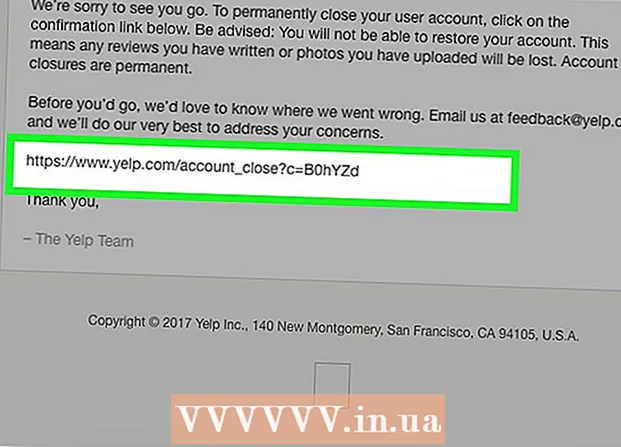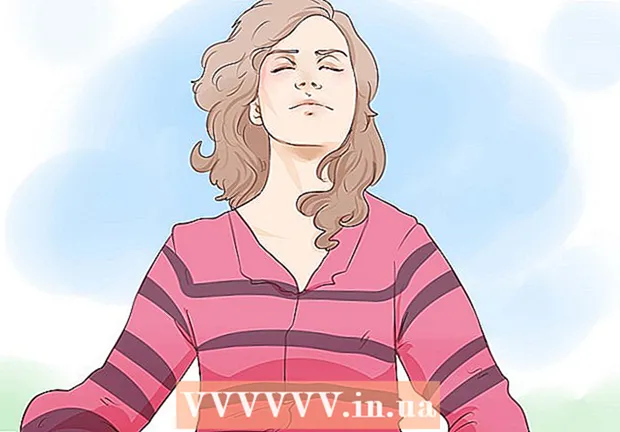Автор:
Marcus Baldwin
Дата На Създаване:
14 Юни 2021
Дата На Актуализиране:
1 Юли 2024

Съдържание
Процесорът (централен процесор) се използва за изчисляване на стойности или преместване на записи в системния регистър. GPU (Graphics Processing Unit) се използва за подобни функции.
Стъпки
 1 Разберете какъв тип дънна платка имате; различните дънни платки имат различни гнезда. Уверете се, че вашият процесор е приет от вашата дънна платка, захранване и охлаждащи компоненти. Списък на най -често срещаните типове сокети е показан в края на тази страница.
1 Разберете какъв тип дънна платка имате; различните дънни платки имат различни гнезда. Уверете се, че вашият процесор е приет от вашата дънна платка, захранване и охлаждащи компоненти. Списък на най -често срещаните типове сокети е показан в края на тази страница.  2 Отворете кутията на компютъра. Обикновено това може да стане чрез отваряне на ключалка, бутон или друг механизъм. Ако е необходимо, вижте техническата документация, за да разберете как да получите достъп до вътрешните компоненти. В зависимост от типа и модела на вашия компютър, може да се нуждаете от отвертка, за да отворите кутията.
2 Отворете кутията на компютъра. Обикновено това може да стане чрез отваряне на ключалка, бутон или друг механизъм. Ако е необходимо, вижте техническата документация, за да разберете как да получите достъп до вътрешните компоненти. В зависимост от типа и модела на вашия компютър, може да се нуждаете от отвертка, за да отворите кутията.  3 Премахнете всички компоненти, като например захранването или капака на радиатора, които блокират достъпа до дънната платка.
3 Премахнете всички компоненти, като например захранването или капака на радиатора, които блокират достъпа до дънната платка. 4 Свалете радиатора. Обикновено това е алуминиев блок с перки за разсейване на топлината. Прикрепен към радиатора обикновено е вентилатор. Изключете вентилатора от дънната платка. Отстранете също всички скоби, които закрепват радиатора към корпуса или дънната платка. Процесорът сега трябва да е отворен.
4 Свалете радиатора. Обикновено това е алуминиев блок с перки за разсейване на топлината. Прикрепен към радиатора обикновено е вентилатор. Изключете вентилатора от дънната платка. Отстранете също всички скоби, които закрепват радиатора към корпуса или дънната платка. Процесорът сега трябва да е отворен.  5 Повдигнете фиксатора отстрани на гнездото, който леко ще повдигне процесора, след което го повдигнете.
5 Повдигнете фиксатора отстрани на гнездото, който леко ще повдигне процесора, след което го повдигнете. 6 Поставете процесора в гнездото, така че ъгълът с най -малко щифтове да отиде в горния десен ъгъл на гнездото.
6 Поставете процесора в гнездото, така че ъгълът с най -малко щифтове да отиде в горния десен ъгъл на гнездото. 7 Натиснете надолу ключалката на гнездото, докато процесорът е здраво прикрепен към гнездото и към дънната платка.
7 Натиснете надолу ключалката на гнездото, докато процесорът е здраво прикрепен към гнездото и към дънната платка. 8 Нанесете препоръчаното количество мазнина за пренос на топлина на процесора (термична грес) върху новия процесор, така че да покрива горната повърхност.
8 Нанесете препоръчаното количество мазнина за пренос на топлина на процесора (термична грес) върху новия процесор, така че да покрива горната повърхност. 9 Поставете радиатора върху инсталирания процесор и свържете захранващия кабел на вентилатора към контакта на дънната платка.
9 Поставете радиатора върху инсталирания процесор и свържете захранващия кабел на вентилатора към контакта на дънната платка. 10 Свържете компонентите, които сте премахнали за достъп до процесора (захранване, различни кабели и т.н.)и др.).
10 Свържете компонентите, които сте премахнали за достъп до процесора (захранване, различни кабели и т.н.)и др.).  11 Сглобете или затворете кутията на компютъра. Уверете се, че всички вътрешни кабели са закрепени на място.
11 Сглобете или затворете кутията на компютъра. Уверете се, че всички вътрешни кабели са закрепени на място.
Съвети
- Уверете се, че всички кабели влизат в оригиналните им портове; това, че конекторът на кабела съвпада с входния конектор, не означава, че той е неговият роден вход.
- Ако компонент или кабел не се вписват в слот, в който смятате, че се вписва, уверете се, че не са заседнали или повредени.
- Някои процесори са добри за надграждане: Core 2 Duo, Pentium D и Core 2 Quad. Стойте далеч от процесорите Pentium, Celeron и Atom. Ако наистина искате авангардна мощност и не се притеснявате от високата цена, отидете на Core i7 или Core i7 extreme. Внимавайте, защото някои дънни платки не поддържат новата конфигурация на гнездото Core i7. Core 2 Quad Extreme е добър избор, ако вашата дънна платка не може да поддържа новия Core i7.
Предупреждения
- Внимавайте с това малко парче силиций: то е тънко и скъпо, понякога на стойност над 1000 долара.
- Винаги се заземявайте, преди да докоснете шасито. Можете да направите това, като докоснете метална маса или крак на стол или дори компютърна кутия, ако е метална. Всеки статичен разряд може да „изпържи“ чувствителни електронни компоненти.
Списък на гнездата
AMD гнезда
- Сокет 563-AMD мобилен Athlon XP-M с ниска мощност (µ-PGA Scket, предимно подвижни части)
- Socket 754 - AMD процесорни системи, използващи едноканален DDR -SDRAM, включително AMD Athlon 64, Sempron, Turion 64
- Сокет 939-AMD еднопроцесорни системи, използващи двуканален DDR-SDRAM, включително Athlon 64, Athlon 64 FX до 1 GHz2, Athlon 64 X2, Opteron 100-серия
- Сокет 940 - AMD единични и многопроцесорни системи, използващи DDR -SDRAM, включително AMD Opteron 2, Athlon 64 FX
- Сокет AM2 - Унипроцесорни системи AMD, използващи DDR2 -SDRAM
- Сокет AM2 + - Бъдещ AMD сокет за унипроцесорни системи, поддръжка за DDR2 и HyperTransport 3 с разделени захранващи ленти. Планирано от средата на 2007 г. до третото тримесечие на 2007 г., замени
- Гнездо AM2 (контакти PGA 940)
Гнезда на Intel
- Сокет 478 - Intel Pentium 4, Celeron, Pentium 4 Extreme Edition, Pentium M
- Сокет 771 (известен също като Socket 771) - Intel Xeon
- Socket 775 (известен също като Socket T) - Intel Pentium 4, Pentium D, Celeron D, Pentium Extreme Edition, Core 2 Duo, Core 2 Extreme, Celeron1, Xeon 3000 серия, Core 2 Quad.
- Сокет 1333 - Intel Core i7, Core i5, Core i3
- Сокет N - Intel Dual -Core Xeon LV
- Сокет P - базиран на Intel; заменя Socket 479 и Socket M. Издаден на 9 май 2007 г.